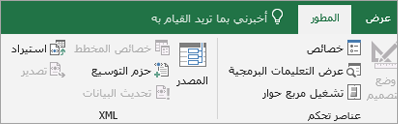المستندات الذكية هي ملفات، مثل مصنفات Excel، مبرمجة لمساعدتك أثناء العمل معها. يمكن أن تعمل عدة أنواع من ملفات Excel، مثل النماذج والقوالب، كمستندات ذكية.
تعرف على المزيد حول المستندات الذكية
توفر المستندات الذكية حلولا لمشكلتين شائعتين في العمل: التحكم في سير عمل عملية الأعمال وإعادة استخدام المعلومات ومشاركتها. يمكنك إضافة حزم توسيع XML إلى مصنفات Excel لإنشاء حلول المستندات الذكية هذه. يمكن تنزيل هذه الحلول أو يمكن تطويرها باستخدام حزمة تطوير برامج المستندات الذكية.
ملاحظة: يتعذر فتح المستندات الذكية في Excel للويب.
تعمل المستندات الذكية بشكل جيد بشكل خاص للمصنفات التي تعد جزءا من سير العمل. سير العمل هو الحركة التلقائية للمستندات أو العناصر من خلال تسلسل محدد من الإجراءات أو المهام المتعلقة بعملية العمل. يمكن استخدام مهام سير العمل لإدارة عمليات الأعمال الشائعة باستمرار، مثل الموافقة على المستند أو مراجعته. على سبيل المثال، قد يكون لدى شركتك عملية لملء نماذج مصروفات الموظفين السنوية، وقد تستخدم بالفعل قالب Excel لهذا الغرض. إذا تم تحويل هذا القالب إلى مستند ذكي، فيمكن توصيله بقاعدة بيانات تكمل تلقائيا بعض المعلومات المطلوبة، مثل اسم الموظف ورقم الموظف واسم المدير. عند إكمال تقرير المصروفات، يمكن للمستند الذكي عرض زر يسمح لك بإرساله إلى الخطوة التالية في سير العمل. نظرا لأن المستند الذكي "يعرف" من هو مديرك، يمكنه توجيه نفسه تلقائيا إلى هذا الشخص. وبغض النظر عن من لديه المستند، يعرف المستند الذكي مكانه في سير عمل مراجعة المصروفات والخطوة التي يجب أن تحدث بعد ذلك.
يمكنك استخدام المستندات الذكية لمساعدتك على مشاركة المحتوى الموجود وإعادة استخدامه. على سبيل المثال، يمكن للمحامين استخدام الخطوط المتداولة الحالية عندما يكتبون عقودا، ويمكن للصحفيين إدراج الخطوط المضمنة وغيرها من النصوص المستخدمة بشكل متكرر. يمكن للمستندات الذكية أيضا تسهيل مشاركة المعلومات، بل يمكنها التفاعل مع برامج Microsoft Office الأخرى. على سبيل المثال، يمكنك استخدام المستندات الذكية لإرسال رسائل بريد إلكتروني عبر Outlook، كل ذلك دون مغادرة المستند أو بدء تشغيل Outlook بنفسك.
عند إضافة حل مستند ذكي، يظهر في قائمة الحلول المتوفرة كلما فتحت مستندا ذكيا جديدا. لاستخدام حل، يجب أولا إرفاق حزم توسيع XML بالمستند الذي يحول مصنف Excel إلى مستند ذكي. تحتوي حزمة توسيع XML على مكونات متعددة، والتي تتضمن ملفات XML وبيان يشير إلى هذه المكونات. عند فتح مستند مرفق بحزمة توسيع، يفتح Excel أيضا جزء المهام إجراءات المستند . يمكن أن يتضمن جزء المهام هذا أدوات لإكمال المهام والمساعدة في استخدام المستند الذكي. تعتمد الميزات المحددة التي يوفرها المستند الذكي على التصميم الذي يقوم منشئه - المطور أو محترف تكنولوجيا المعلومات - بتنفيذه. إذا لزم الأمر، فاتصل بمتخصص تكنولوجيا المعلومات (IT) لمعرفة موقع حل المستند الذكي وتفاصيله.
ملاحظة: عند استخدام المستندات الذكية لأول مرة، قد ترى رسالة تفيد بأنك بحاجة إلى تثبيت مكونات وقت تشغيل اللغة الشائعة، أو أنك بحاجة إلى إصدار مختلف من المكونات. إذا رأيت هذا النوع من الرسائل، فاتصل بمسؤول النظام.
إذا لم يكن لديك موارد التطوير أو تكنولوجيا المعلومات المتوفرة، يمكنك تنزيل المستندات الذكية التي تم إنشاؤها بواسطة جهات خارجية. إذا كنت مطورا وتريد معرفة المزيد حول كيفية إنشاء مستندات ذكية، فراجع حزمة تطوير برامج المستندات الذكية على موقع شبكة مطوري Microsoft (MSDN) على ويب.
إضافة حل مستند ذكي وإرفاقه
-
إذا لم تكن علامة التبويب المطور مرئية، فقم بما يلي لعرضها:
-
على علامة التبويب ملف ، انقر فوق خيارات > تخصيص الشريط.
-
على الجانب الأيسر من مربع الحوار تخصيص الشريط ، حدد علامات التبويب الرئيسية من القائمة المنسدلة تخصيص الشريط ، ثم حدد المربع المطور .
-
انقر فوق موافق.
-
-
على علامة التبويب المطور ، في مجموعة XML ، انقر فوق حزم التوسع.
-
انقر فوق إضافة.
-
في مربع الحوار تثبيت حزم توسيع XML ، ابحث عن موقع البيان للحل الذي تريد إضافته.
-
انقر فوق فتح.
-
في قائمة حزم توسيع XML المتوفرة ، انقر فوق الحل الذي تريد إرفاقه بالمستند، ثم انقر فوق إرفاق.
تغيير حزمة توسيع XML المرفقة بمستند ذكي
-
إذا لم تكن علامة التبويب المطور متوفرة، فقم بما يلي لعرضها:
-
على علامة التبويب ملف ، انقر فوق خيارات > تخصيص الشريط.
-
على الجانب الأيسر من مربع الحوار تخصيص الشريط ، حدد علامات التبويب الرئيسية من القائمة المنسدلة تخصيص الشريط ، ثم حدد المربع المطور .
-
انقر فوق موافق.
-
-
على علامة التبويب المطور ، في مجموعة XML ، انقر فوق حزم التوسع.
-
نفّذ إجراءً مما يلي:
-
لإزالة اسم حزمة توسيع XML وخصائص عنوان URL من المستند، انقر فوق حذف. ستظل حزمة توسيع XML متوفرة في قائمة حزم توسيع XML المتوفرة .
-
لاستبدال حزمة توسيع XML الحالية بحزمة توسيع XML الجديدة، في قائمة حزم توسيع XML المتوفرة ، حدد حزمة توسيع XML مختلفة ثم انقر فوق إرفاق.
-
يمكن تكوين حزم توسيع XML للتحديث تلقائيا على فترات زمنية محددة. للتحقق من وجود تحديثات خارج تلك الفواصل الزمنية، انقر فوق تحديث. إذا كانت حزمة توسيع XML محدثة متوفرة، تنزيل المكونات الجديدة.
-
حذف حل مستند ذكي
-
إذا لم تكن علامة التبويب المطور متوفرة، فقم بما يلي لعرضها:
-
على علامة التبويب ملف ، انقر فوق خيارات > تخصيص الشريط.
-
على الجانب الأيسر من مربع الحوار تخصيص الشريط ، حدد علامات التبويب الرئيسية من القائمة المنسدلة تخصيص الشريط ، ثم حدد المربع المطور .
-
انقر فوق موافق.
-
-
على علامة التبويب المطور ، في مجموعة XML ، انقر فوق حزم التوسع.
-
في قائمة حزم توسيع XML المتوفرة ، انقر فوق الحل الذي تريد حذفه، ثم انقر فوق حذف.
ملاحظة: يؤدي حذف حل مستند ذكي إلى إزالة معلومات التسجيل لهذا الحل. لا يؤدي حذف الحل إلى إزالة أي ملفات تم تثبيتها على الكمبيوتر بواسطة حزمة توسيع XML لأن مستندا ذكيا آخر قد يستخدم هذه الملفات.